Содержание
- 2. ВОПРОСЫ ЛЕКЦИИ Деловая графика в MS Excel. Построение и редактирование диаграмм. Списки MS Excel. Сортировка и
- 3. ДЕЛОВАЯ ГРАФИКА В MS EXCEL. ПОСТРОЕНИЕ И РЕДАКТИРОВАНИЕ ДИАГРАММ. Для большей наглядности числовые данные иногда лучше
- 4. 1. Построение диаграммы начинается с выбора диапазона тех данных, которые следует отразить. 2. Затем на вкладке
- 6. Конструктор – содержит параметры, определяющие тип диаграммы, источник даныx и их упорядочивание, макеты диаграмм, а также
- 7. Демонстрация
- 8. Списки MS Excel. Сортировка и фильтрация списков. Промежуточные итоги. Списком называется таблица, строки которой содержат однородную
- 9. ПРАВИЛА СОЗДАНИЯ СПИСКА: Рабочий лист должен содержать только один список. Если на рабочем листе кроме списка
- 10. Со списками можно выполнять следующие действия: Сортировать; Отфильтровывать записи по определенному критерию. Вычислять промежуточные итоги.
- 11. СОРТИРОВКА СПИСКОВ В MS EXCEL Сортировка - расположение данных в порядке возрастания или убывания по одному
- 12. Открывается диалоговое окно сортировки. В раскрывающемся списке Сортировать по надо выбрать имя первого поля, по которому
- 13. ФИЛЬТРАЦИЯ ДАННЫХ В СПИСКАХ MS EXCEL Фильтрация - вывод на экран только тех данных, которые удовлетворяют
- 14. Возможен отбор по нескольким столбцам. Несколько фильтров можно применять одновременно. Фильтры действуют по дополнительному принципу, т.
- 15. ПРОМЕЖУТОЧНЫЕ ИТОГИ Microsoft Excel позволяет автоматически вычислять промежуточные и общие итоги в списке. При вставке автоматических
- 16. Команда Промежуточные итоги в группе Структура на вкладке Данные откроет диалоговое окно Промежуточные итоги
- 17. Демонстрация
- 18. Функция ЕСЛИ Функция ЕСЛИ имеет следующий синтаксис: =ЕСЛИ(логическое_выражение;значение_если_истина;значение_если_ложь)
- 19. где - лог_выраж – это любое значение или выражение, принимающее значения ИСТИНА или ЛОЖЬ. В качестве
- 20. Примеры 76 68
- 21. Функция ВПР. Функция ВПР – это функция работы со справочниками из категории «Ссылки и массивы». Она
- 22. Синтаксис написания функции ВПР: ВПР(искомое_значение;таблица;номер_столбца)
- 23. где – искомое_значение – значение, которое должно быть найдено в первом столбце табличного массива;
- 24. таблица – два или более столбцов данных. Можно использовать ссылку на диапазон или имя диапазона. Значения
- 25. номер_столбца – номер столбца в аргументе «таблица», из которого возвращается соответствующее значение. Если номер_столбца = 2,
- 27. Скачать презентацию
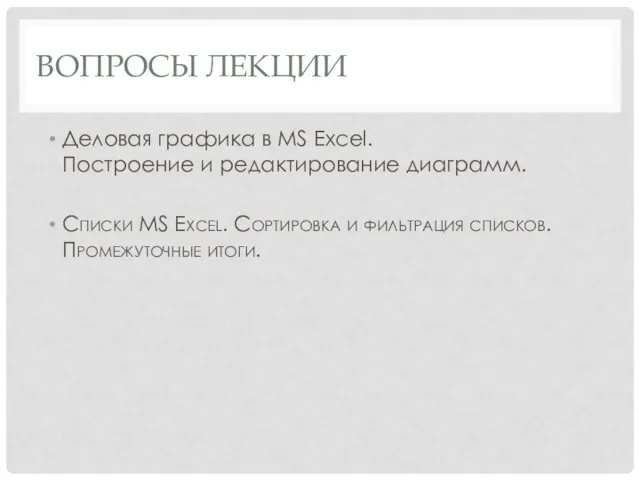

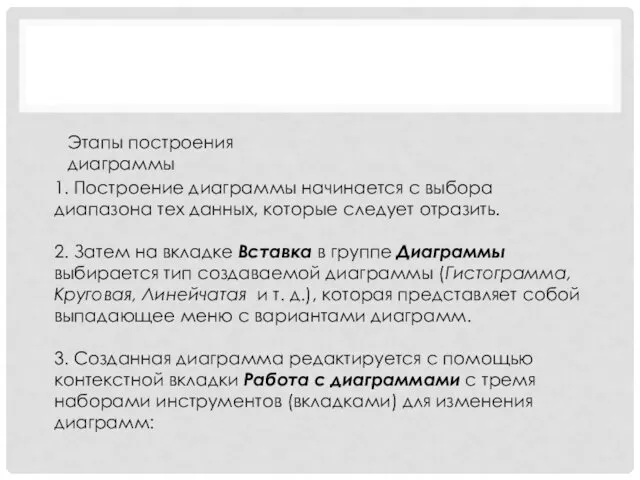
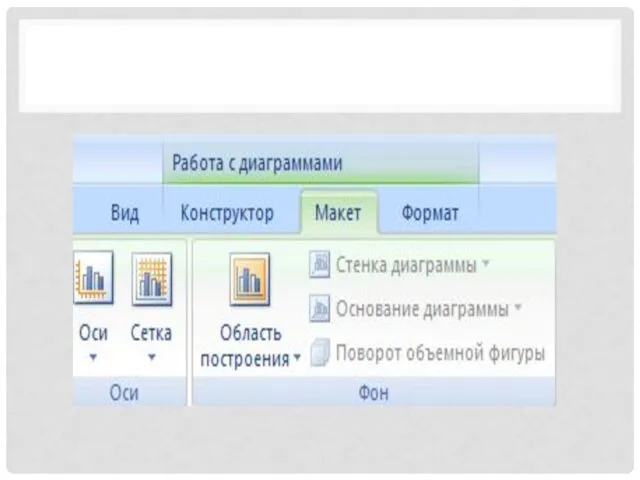
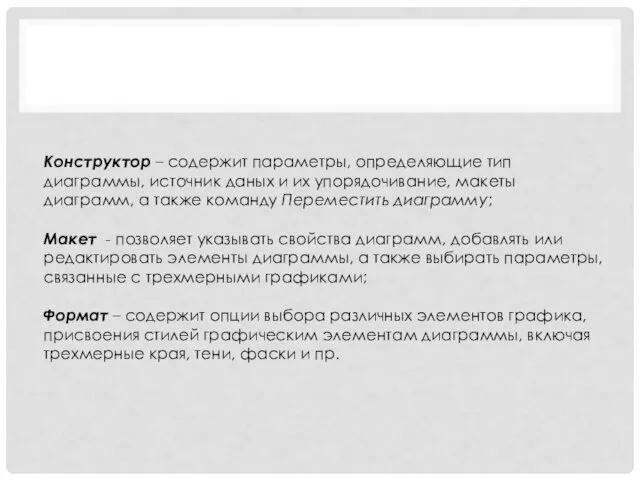
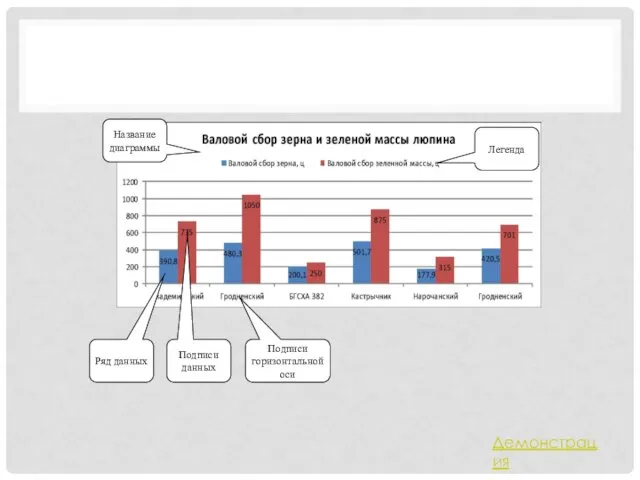


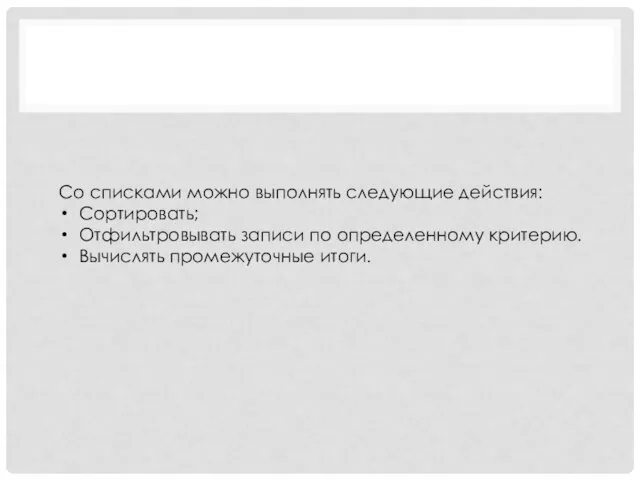
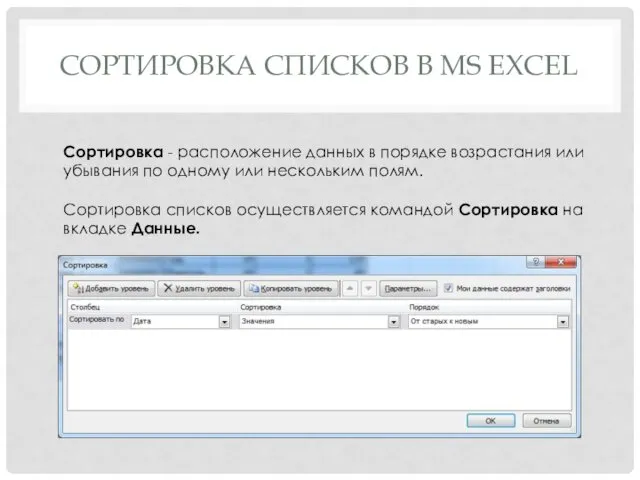
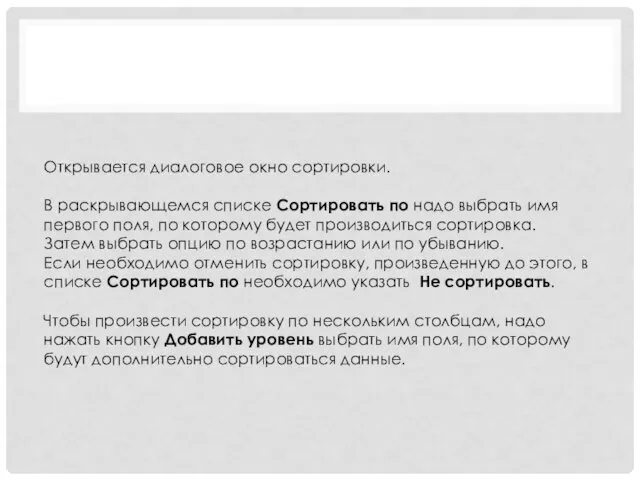

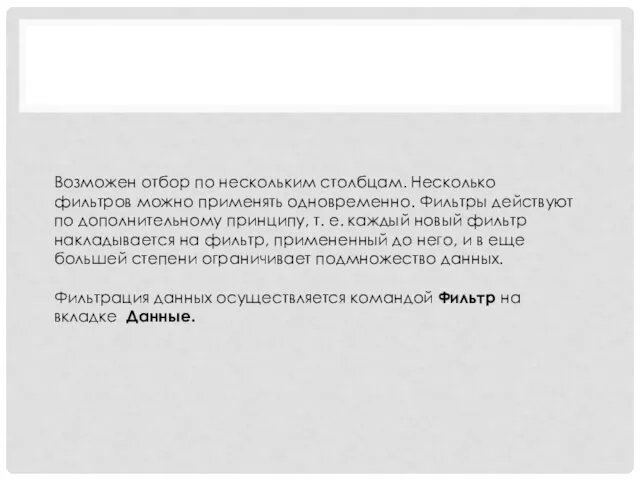

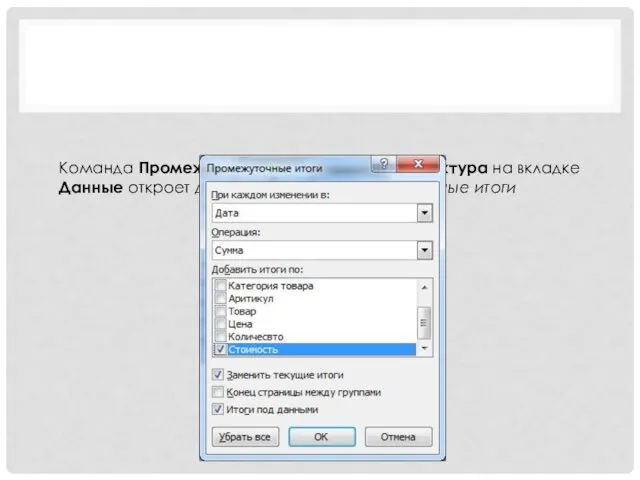
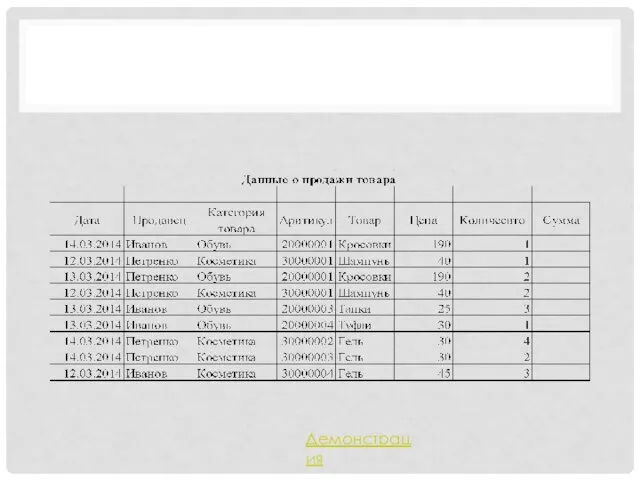

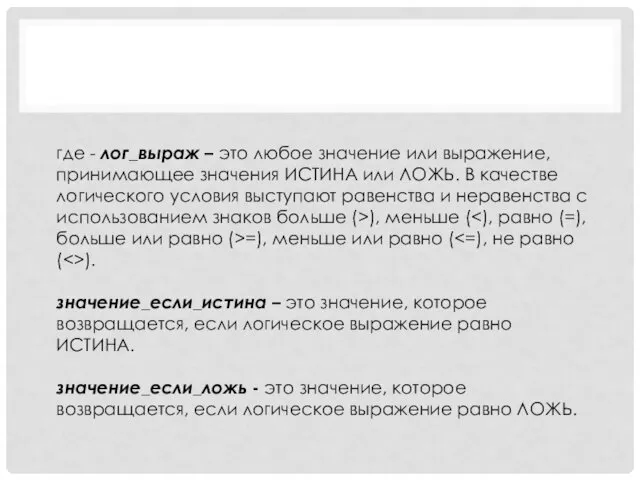
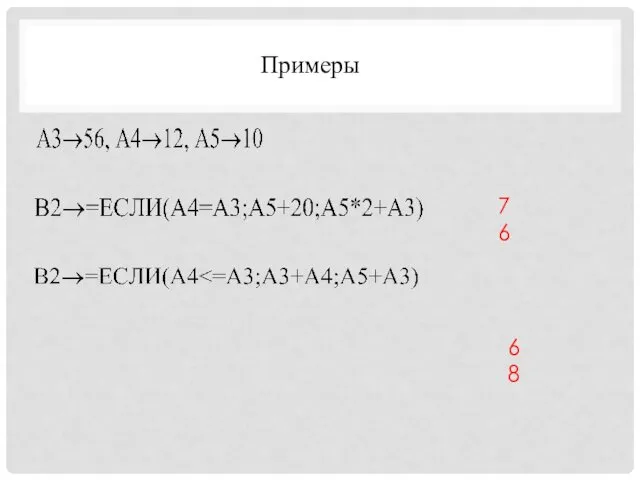

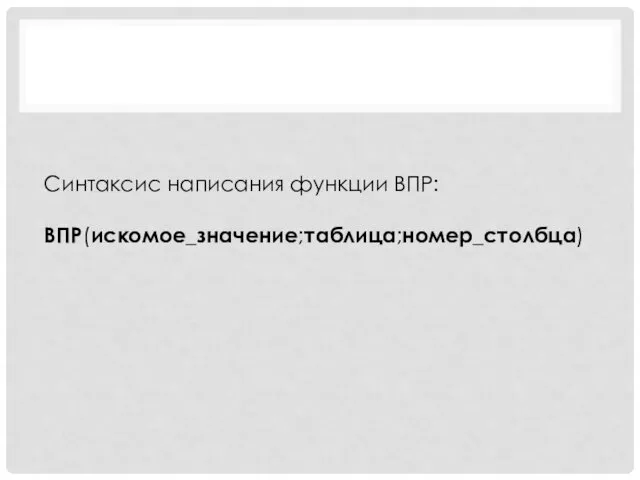
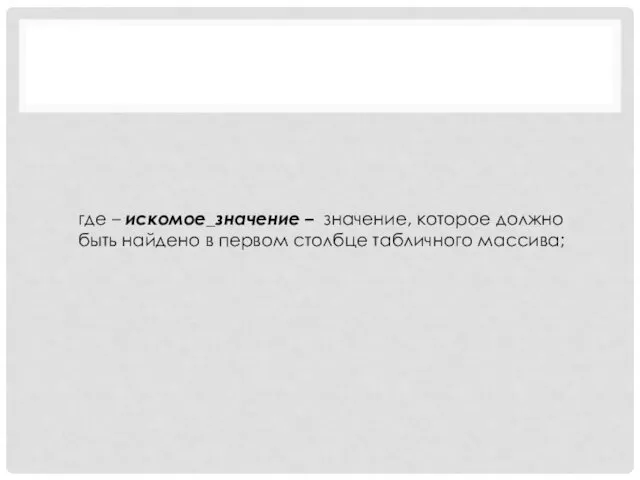
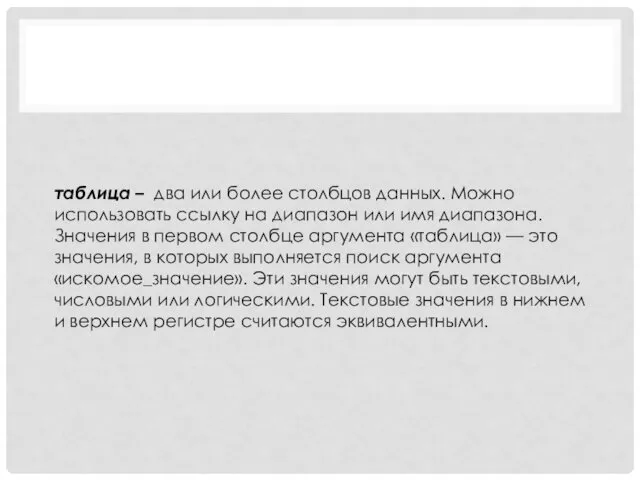
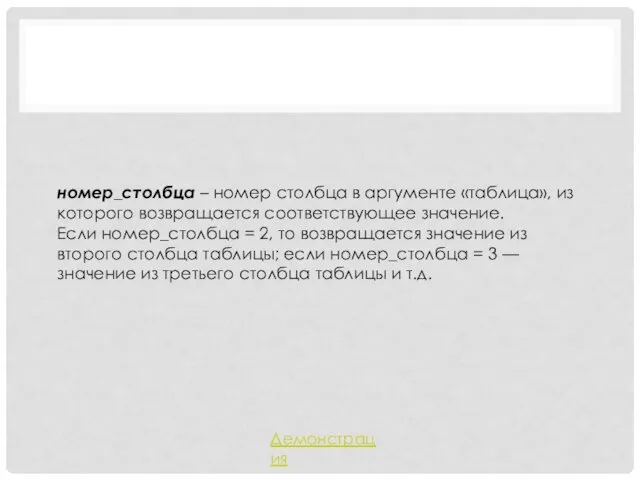
 Тик-ток как инструмент воспитательного влияния
Тик-ток как инструмент воспитательного влияния Мобильные средства связи
Мобильные средства связи Множественное наследование. Лекция 18
Множественное наследование. Лекция 18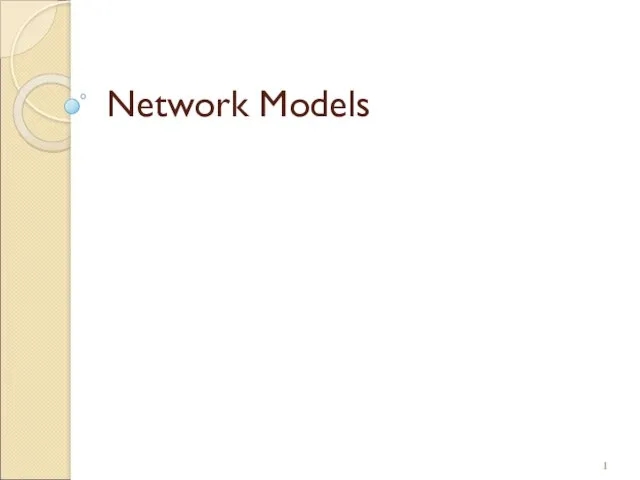 Network Models
Network Models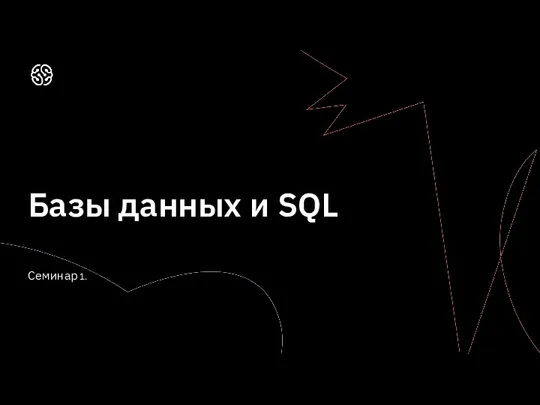 Базы данных и SQL. Семинар 1
Базы данных и SQL. Семинар 1 Роль и место интернета в жизни человека
Роль и место интернета в жизни человека Тема 3. Технологии межсетевого экранирования
Тема 3. Технологии межсетевого экранирования Компьютерные системы счисления. Математические основы информатики
Компьютерные системы счисления. Математические основы информатики Массивы. Пример объявления массива
Массивы. Пример объявления массива Технология WEB страниц
Технология WEB страниц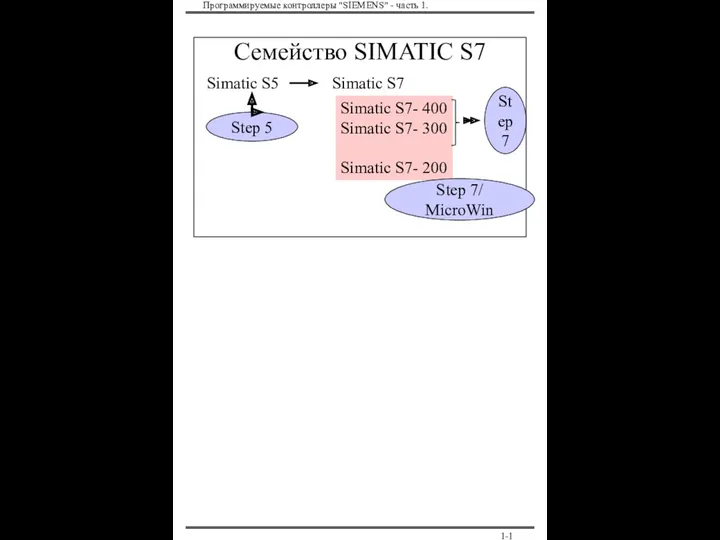 Cемейство SIMATIC S7
Cемейство SIMATIC S7 Комп'ютерні віруси і антивірусні програми
Комп'ютерні віруси і антивірусні програми Новый сервис Отдела по работе с клиентами 3М Россия. Инструкция по поиску сертификатов
Новый сервис Отдела по работе с клиентами 3М Россия. Инструкция по поиску сертификатов Кодирование информации. Текст. Изображение. Звук
Кодирование информации. Текст. Изображение. Звук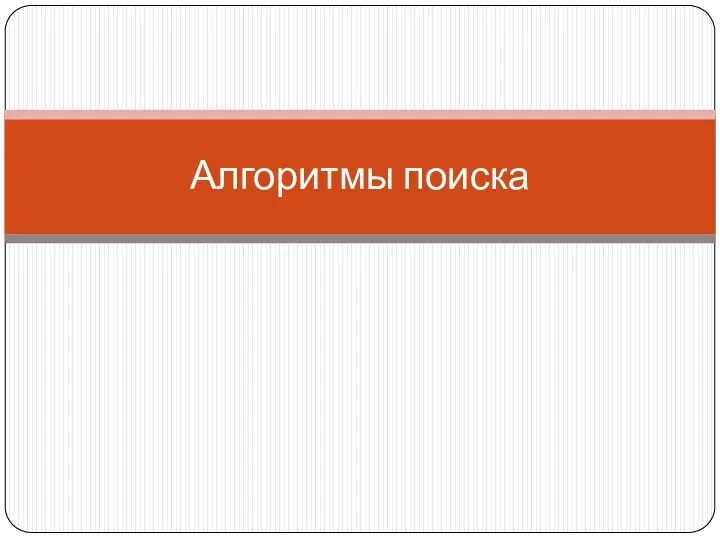 Алгоритмы поиска. Поиск в линейных структурах
Алгоритмы поиска. Поиск в линейных структурах Интегрированная видеосистема Орион видео ПРО
Интегрированная видеосистема Орион видео ПРО Windows 10
Windows 10 Верстка и макетирование
Верстка и макетирование Важные формулы. Задание 9
Важные формулы. Задание 9 Внеклассное мероприятие по информатике Умники и умницы 10 класс
Внеклассное мероприятие по информатике Умники и умницы 10 класс Планирование тестирования. (Занятие 4)
Планирование тестирования. (Занятие 4) Знакомство с Пиктомир
Знакомство с Пиктомир Сети и сетевые структуры. Лекция 12
Сети и сетевые структуры. Лекция 12 Компьютерлік технология
Компьютерлік технология Инструкция PackageAssistant. Помощник в настройке смартфонов
Инструкция PackageAssistant. Помощник в настройке смартфонов Понятие об информации. Представление информации. Информационная деятельность человека.
Понятие об информации. Представление информации. Информационная деятельность человека. Управление с обратной связью
Управление с обратной связью Обман в сети Интернет
Обман в сети Интернет